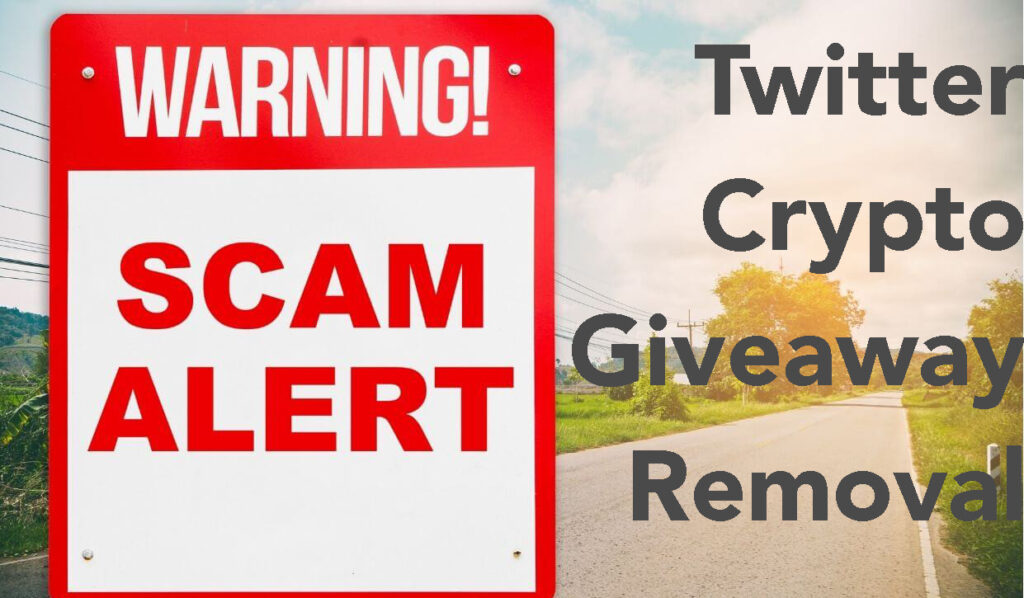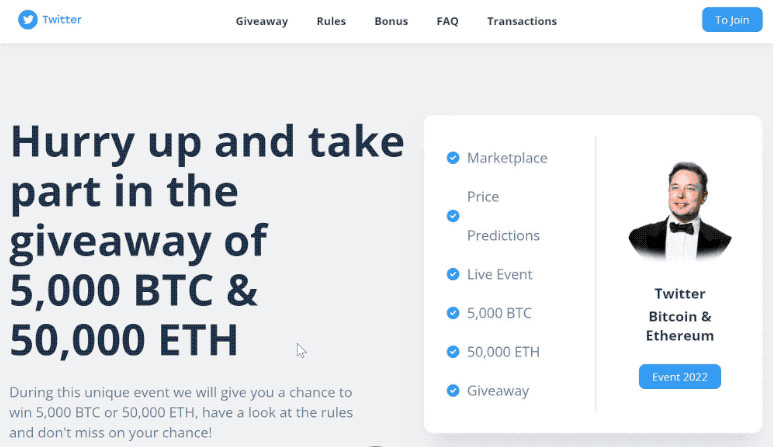Wat is Twitter Crypto-weggeefactie??
Twitter Crypto Giveaway is de naam van een hoax-webpagina die deel uitmaakt van een grote zwendeloperatie. Het is bedoeld om slachtoffers te verleiden om de criminelen crypto te betalen of hun financiële informatie weg te geven door een nep-weggeefactie te presenteren. De belangrijkste problemen met deze zwendel is dat het kan zijn gemaakt met het primaire idee om u ofwel uw geld of persoonlijke gegevens op te lichten en als u het op uw apparaat ziet, betekent dit dat het al gecompromitteerd kan zijn door een adware of een soort software die zou kunnen worden omleidingen ernaar tonen.
Lees dit artikel voor meer informatie over de Twitter Crypto Giveaway-zwendel en hoe u deze kunt verwijderen.

Twitter Crypto-weggeefactie – Details
| Naam | Twitter Crypto-weggeefactie |
| Type | Oplichting / Phishing / PUP |
| Korte Omschrijving | Kan omleidingen veroorzaken naar een nep-type pagina die tot doel heeft u te laten geloven dat dit een legitieme beloning is en dat u uw informatie moet geven. |
| Symptomen | Een oplichtingspagina die plotseling in uw webbrowser kan verschijnen, u vragen om uw persoonlijke gegevens in te vullen. |
| Distributie Methode | Veroorzaakt door adware of een browser hijacker PUP. |
| Detection Tool |
Kijk of uw apparaat is getroffen door Twitter
Download
Malware Removal Tool
|
Gebruikerservaring | Word lid van onze Forum om Twitter te bespreken. |
Twitter Crypto-weggeefactie – How Did I Get It
Net als de OpenSea oplichting,METAMASK-zwendel, UPS Rewards-oplichting, $1000 Amazon Scam, de $1000 Walmart Scam en Visa Gift Card Scam functie, de Twitter Crypto Giveaway-zwendel kan ook op uw apparaat verschijnen als gevolg van de volgende middelen::
- Door te worden verzonden via e-mail.
- Als u bent omgeleid naar een valse webpagina als gevolg van een soort adware of browserkaper die op de achtergrond wordt uitgevoerd.
Twitter Crypto-weggeefactie – Wat doet het?
In dit geval, de Twitter Crypto-weggeefactie bedrog omleidingen naar een webpagina, die er als volgt uit kan zien, zoals rapporten aangeven::
Het volledige bericht van de zwendelpagina luidt als volgt::
Giveaway Regels Bonus FAQ Transacties
MeedoenWees er snel bij en doe mee met de winactie van 5,000 BTC & 50,000 ETH
Tijdens dit unieke evenement geven wij jou kans om te winnen 5,000 BTC of 50,000 ETH, bekijk de regels en mis je kans niet!
Meer info Doe mee met de winactie
Marktplaats
Prijsvoorspellingen
Live evenement
5,000 BTC
50,000 ETH
WeggevenBitcoin & Ethereum
Evenement 2022munt
Bitcoin (BTC) 5,000 BTC
Ethereum (ETH) 5,000 ETHOver
Wij zijn van mening dat Twitter en Bitcoin & Ethereum-munt zal de wereld eerlijker maken. Om het proces van massale acceptatie van cryptocurrency te versnellen, We besloten te rennen 5,000 BTC & 50,000 ETH weggeefactie.Reglement
Om deel te nemen hoef je alleen maar te verzenden vanuit (0.1 BTC of 1 ETH) aan (200 BTC of 500 ETH) naar het contributieadres en we sturen je direct terug (0.2 BTC of 2 ETH) aan (400 BTC of 1,000 ETH) (x2) naar het adres waarvandaan je het hebt verzonden.Bonus
Bijvoorbeeld Bitcoin
Als u verzendt 0.1+ BTC , je zult krijgen 0.2+ BTC terug.
Als u verzendt 0.5+ BTC, je zult krijgen 1+ BTC terug.
Als u verzendt 1+ BTC, je zult krijgen 2+ BTC terug.
Als u verzendt 5+ BTC, je zult krijgen 10+ BTC terug.
Als u verzendt 50+ BTC , je zult krijgen 100+ BTC terug.
Als u verzendt 200+ BTC, je zult krijgen 400+ BTC terug.Bijvoorbeeld Ethereum
Als u verzendt 1+ ETH, je zult krijgen 2+ ETH terug.
Als u verzendt 5+ ETH, je zult krijgen 10+ ETH terug.
Als u verzendt 10+ ETH, je zult krijgen 20+ ETH terug.
Als u verzendt 50+ ETH, je zult krijgen 100+ ETH terug.
Als u verzendt 200+ ETH, je zult krijgen 400+ ETH terug.
Als u verzendt 500+ ETH, je zult krijgen 1,000+ ETH terug.
Je kunt maar één keer meedoen.3,372.6 BTC al verzonden naar deelnemers!
Wees er snel bij en doe mee met de winactie!
Gebruik deze QR-code om deel te nemen3,372.6 BTC 5,000 BTC
U kunt BTC naar het volgende adres sturen::
14nDGZLhBnfNBwJ9pckccDfdK9Ltopgc38wachten op betaling
36,577 ETH al verzonden naar deelnemers!
Wees er snel bij en doe mee met de winactie!
Gebruik deze QR-code om deel te nemen36,577 ETH 50,000 ETH
U kunt ETH naar het volgende adres sturen::
0x8b0725961c3986E4605610137C56A6648e93185Ewachten op betaling
FAQ
Wat moet ik doen om mee te doen aan de winactie?
Hoe lang duurt het voordat ik mijn bonus ontvang??
Wie is de sponsor van deze winactie?
Hoe vaak kan ik meedoen aan de winactie?
Hoe krijg ik mijn bonus?Transacties voor adressen
Als resultaat van dergelijke pagina's, het doel van de oplichters naar u toe kan het volgende zijn::
- U kunt uw computer besmetten met malware door op de knop te klikken.
- Je kunt je Twitter of andere financiële en inloggegevens weggeven, wat kan resulteren in het verlies van uw geld.
Hoe riskant is Twitter Crypto Giveaway?
Behalve dat het een fraudepagina is, de Twitter Crypto Giveaway kan andere informatie van je computer krijgen en leiden tot malware die deze kan infecteren. Als dit gebeurt, als gevolg hiervan kunnen de volgende kwaadaardige activiteiten op uw computer worden uitgevoerd::
- Uw IP- en Mac-adressen verkrijgen.
- Krijg toegang tot uw bestanden.
- Informatie krijgen over wat u typt in uw browser.
- Download, malware op uw apparaat uitvoeren en bijwerken.
- Bestanden bewerken en verwijderen.
- Krijg toegang tot je camera en microfoon.
Dit is de belangrijkste reden om te overwegen de Twitter Crypto Giveaway-zwendel van uw computer te verwijderen als u denkt dat deze erdoor is aangetast.

Hoe Twitter Crypto Giveaway Scam te verwijderen?
Twitter Crypto Giveaway is het soort zwendel, die effectief kan worden verwijderd door de verwijderingshandleiding onder dit artikel te volgen. Het is voornamelijk gemaakt om u te helpen bij het wegwerken van wat ervoor kan zorgen dat een dergelijke webpagina als een omleiding verschijnt. Voor de beste en meest effectieve verwijdering, onze belangrijkste suggestie is hetzelfde als elke expert u zou adviseren en dat is om van Twitter Crypto Giveaway af te komen door een automatische scan van uw apparaat uit te voeren met behulp van professionele anti-malwaresoftware. Een dergelijk programma is voornamelijk gemaakt om te helpen bij het automatisch detecteren en verwijderen van schadelijke software of adware.
- Windows
- Mac OS X
- Google Chrome
- Mozilla Firefox
- Microsoft Edge
- Safari
- Internet Explorer
- Stop Push Pop-ups
Hoe Twitter uit Windows te verwijderen.
Stap 1: Scannen op Twitter met SpyHunter Anti-Malware Tool



Stap 2: Start uw pc op in de veilige modus





Stap 3: Uninstall Twitter en bijbehorende software van Windows
Hier is een methode om in een paar eenvoudige stappen die moeten in staat zijn om de meeste programma's te verwijderen. Geen probleem als u Windows 10, 8, 7, Vista of XP, die stappen zal de klus te klaren. Slepen van het programma of de map naar de prullenbak kan een zeer slechte beslissing. Als je dat doet, stukjes van het programma worden achtergelaten, en dat kan leiden tot een instabiel werk van uw PC, fouten met het bestandstype verenigingen en andere onaangename activiteiten. De juiste manier om een programma te krijgen van je computer is deze ook te verwijderen. Om dat te doen:


 Volg de instructies hierboven en u zult succesvol kan verwijderen de meeste programma's.
Volg de instructies hierboven en u zult succesvol kan verwijderen de meeste programma's.
Stap 4: Maak alle registers schoon, Created by Twitter on Your PC.
De doorgaans gericht registers van Windows-machines zijn de volgende:
- HKEY_LOCAL_MACHINE Software Microsoft Windows CurrentVersion Run
- HKEY_CURRENT_USER Software Microsoft Windows CurrentVersion Run
- HKEY_LOCAL_MACHINE Software Microsoft Windows CurrentVersion RunOnce
- HKEY_CURRENT_USER Software Microsoft Windows CurrentVersion RunOnce
U kunt ze openen door het openen van het Windows-register-editor en met weglating van alle waarden, aangemaakt door Twitter er. Dit kan gebeuren door de stappen onder:


 Tip: Om een virus gecreëerd waarde te vinden, U kunt met de rechtermuisknop op te klikken en klik op "Wijzigen" om te zien welk bestand het is ingesteld om te werken. Als dit het virus bestand locatie, Verwijder de waarde.
Tip: Om een virus gecreëerd waarde te vinden, U kunt met de rechtermuisknop op te klikken en klik op "Wijzigen" om te zien welk bestand het is ingesteld om te werken. Als dit het virus bestand locatie, Verwijder de waarde.
Gids voor het verwijderen van video's voor Twitter (Windows).
Verwijder Twitter van Mac OS X.
Stap 1: Deïnstalleren Twitter en verwijder gerelateerde bestanden en objecten





Uw Mac toont dan een lijst met items die automatisch worden gestart wanneer u zich aanmeldt. Kijk op verdachte apps aan of overeenstemt met Twitter. Controleer de app die u wilt stoppen automatisch worden uitgevoerd en selecteer vervolgens op de Minus ("-") icoon om het te verbergen.
- Ga naar vinder.
- In de zoekbalk typt u de naam van de app die u wilt verwijderen.
- Boven de zoekbalk veranderen de twee drop down menu's om "System Files" en "Zijn inbegrepen" zodat je alle bestanden in verband met de toepassing kunt zien die u wilt verwijderen. Houd er rekening mee dat sommige van de bestanden kunnen niet worden gerelateerd aan de app, zodat heel voorzichtig welke bestanden u wilt verwijderen.
- Als alle bestanden zijn gerelateerd, houd de ⌘ + A knoppen om ze te selecteren en dan rijden ze naar "Trash".
Voor het geval je Twitter niet kunt verwijderen via Stap 1 bovenstaand:
In het geval dat u niet het virus bestanden en objecten in uw Applications of andere plaatsen waar we hierboven hebben laten zien te vinden, kunt u handmatig zoeken voor hen in de bibliotheken van je Mac. Maar voordat je dit doet, Lees de disclaimer hieronder:



U kunt dezelfde procedure herhalen met de volgende andere: Bibliotheek directories:
→ ~ / Library / LaunchAgents
/Library / LaunchDaemons
Tip: ~ Er is met opzet, omdat het leidt tot meer LaunchAgents.
Stap 2: Scan op en verwijder Twitter-bestanden van uw Mac
Als u worden geconfronteerd met problemen op je Mac als gevolg van ongewenste scripts en programma's zoals Twitter, de aanbevolen manier van het elimineren van de dreiging is met behulp van een anti-malware programma. SpyHunter voor Mac biedt geavanceerde beveiligingsfuncties samen met andere modules die de beveiliging van uw Mac verbeteren en in de toekomst beschermen.
Gids voor het verwijderen van video's voor Twitter (Mac)
Verwijder Twitter uit Google Chrome.
Stap 1: Start Google Chrome en open het drop-menu

Stap 2: Beweeg de cursor over "Gereedschap" en vervolgens het uitgebreide menu kiest "Extensions"

Stap 3: Van de geopende "Extensions" menu vinden de ongewenste uitbreiding en klik op de "Verwijderen" knop.

Stap 4: Nadat de extensie wordt verwijderd, Google Chrome opnieuw starten door het sluiten van de rode "X" knop aan de rechter bovenhoek en opnieuw starten.
Wis Twitter van Mozilla Firefox.
Stap 1: Start Mozilla Firefox. Open het menu venster:

Stap 2: Selecteer "Add-ons" symbool uit het menu.

Stap 3: Selecteer de ongewenste uitbreiding en klik op "Verwijderen"

Stap 4: Nadat de extensie wordt verwijderd, herstart Mozilla Firefox door het sluiten van de rode "X" knop aan de rechter bovenhoek en opnieuw starten.
Verwijder Twitter van Microsoft Edge.
Stap 1: Start Edge-browser.
Stap 2: Open het drop-menu door op het pictogram in de rechterbovenhoek te klikken.

Stap 3: Uit het drop menu selecteren "Extensions".

Stap 4: Kies de vermoedelijke kwaadaardige extensie die u wilt verwijderen en klik vervolgens op het tandwielpictogram.

Stap 5: Verwijder de kwaadaardige extensie door naar beneden te scrollen en vervolgens op Verwijderen te klikken.

Verwijder Twitter uit Safari
Stap 1: Start de Safari-app.
Stap 2: Na uw muis cursor naar de bovenkant van het scherm, klik op de Safari-tekst om het vervolgkeuzemenu te openen.
Stap 3: Vanuit het menu, Klik op "Voorkeuren".

Stap 4: Nadien, selecteer het tabblad 'Extensies'.

Stap 5: Klik eenmaal op de extensie die u wilt verwijderen.
Stap 6: Klik op 'Verwijderen'.

Een pop-up venster waarin wordt gevraagd om een bevestiging te verwijderen de verlenging. Kiezen 'Uninstall' opnieuw, en Twitter zullen worden verwijderd.
Verwijder Twitter van Internet Explorer.
Stap 1: Start Internet Explorer.
Stap 2: Klik op het tandwielpictogram met het label 'Extra' om het vervolgkeuzemenu te openen en selecteer 'Invoegtoepassingen beheren'

Stap 3: In het venster 'Invoegtoepassingen beheren'.

Stap 4: Selecteer de extensie die u wilt verwijderen en klik vervolgens op 'Uitschakelen'. Een pop-up venster zal verschijnen om u te informeren dat u op het punt om de geselecteerde extensie uit te schakelen zijn, en wat meer add-ons kan net zo goed worden uitgeschakeld. Laat alle vakjes aangevinkt, en klik op 'Uitschakelen'.

Stap 5: Nadat de ongewenste uitbreiding is verwijderd, herstart Internet Explorer door het te sluiten via de rode 'X'-knop in de rechterbovenhoek en start het opnieuw.
Verwijder pushmeldingen uit uw browsers
Schakel pushmeldingen van Google Chrome uit
Om pushberichten uit de Google Chrome-browser uit te schakelen, volgt u de onderstaande stappen:
Stap 1: Ga naar Instellingen in Chrome.

Stap 2: In Instellingen, selecteer “Geavanceerde instellingen":

Stap 3: Klik "Inhoudsinstellingen":

Stap 4: Open "meldingen":

Stap 5: Klik op de drie stippen en kies Blokkeren, Bewerken of opties verwijderen:

Verwijder pushmeldingen in Firefox
Stap 1: Ga naar Firefox-opties.

Stap 2: Ga naar Instellingen", typ "meldingen" in de zoekbalk en klik op "Instellingen":

Stap 3: Klik op "Verwijderen" op een site waarvan u de meldingen wilt verwijderen en klik op "Wijzigingen opslaan"

Stop pushmeldingen op Opera
Stap 1: In opera, pers ALT + P om naar Instellingen te gaan.

Stap 2: In Zoeken instellen, typ "Inhoud" om naar Inhoudsinstellingen te gaan.

Stap 3: Open Meldingen:

Stap 4: Doe hetzelfde als met Google Chrome (hieronder uitgelegd):

Elimineer pushmeldingen op Safari
Stap 1: Open Safari-voorkeuren.

Stap 2: Kies het domein waar u graag push-pop-ups naartoe wilt en verander naar "Ontkennen" van "Toestaan".
Twitter-FAQ
What Is Twitter?
De Twitter-dreiging is adware of browser redirect virus.
Het kan uw computer aanzienlijk vertragen en advertenties weergeven. Het belangrijkste idee is dat uw informatie waarschijnlijk wordt gestolen of dat er meer advertenties op uw apparaat verschijnen.
De makers van dergelijke ongewenste apps werken met pay-per-click-schema's om ervoor te zorgen dat uw computer risicovolle of verschillende soorten websites bezoekt waarmee ze geld kunnen genereren. Dit is de reden waarom het ze niet eens kan schelen welke soorten websites in de advertenties worden weergegeven. Dit maakt hun ongewenste software indirect riskant voor uw besturingssysteem.
What Are the Symptoms of Twitter?
Er zijn verschillende symptomen waar u op moet letten wanneer deze specifieke dreiging en ook ongewenste apps in het algemeen actief zijn:
Symptoom #1: Uw computer kan traag worden en over het algemeen slechte prestaties leveren.
Symptoom #2: Je hebt werkbalken, add-ons of extensies in uw webbrowsers die u zich niet kunt herinneren.
Symptoom #3: Je ziet alle soorten advertenties, zoals door advertenties ondersteunde zoekresultaten, pop-ups en omleidingen om willekeurig te verschijnen.
Symptoom #4: Je ziet geïnstalleerde apps automatisch op je Mac draaien en je herinnert je niet meer dat je ze hebt geïnstalleerd.
Symptoom #5: U ziet verdachte processen in uw Taakbeheer.
Als u een of meer van deze symptomen ziet, dan raden beveiligingsexperts aan om je computer te controleren op virussen.
Welke soorten ongewenste programma's zijn er?
Volgens de meeste malware-onderzoekers en cyberbeveiligingsexperts, de bedreigingen die momenteel van invloed kunnen zijn op uw apparaat kunnen zijn frauduleuze antivirussoftware, adware, browser hijackers, clickers, nep-optimizers en alle vormen van PUP's.
Wat te doen als ik een "virus" like Twitter?
Met een paar simpele handelingen. Eerst en vooral, het is absoluut noodzakelijk dat u deze stappen volgt:
Stap 1: Zoek een veilige computer en verbind het met een ander netwerk, niet degene waarin je Mac is geïnfecteerd.
Stap 2: Verander al uw wachtwoorden, beginnend met uw e-mailwachtwoorden.
Stap 3: in staat stellen twee-factor authenticatie ter bescherming van uw belangrijke accounts.
Stap 4: Bel uw bank naar uw creditcardgegevens wijzigen (geheime code, etc.) als je je creditcard hebt bewaard voor online winkelen of online activiteiten hebt gedaan met je kaart.
Stap 5: Zorg ervoor dat bel uw ISP (Internetprovider of provider) en hen vragen om uw IP-adres te wijzigen.
Stap 6: Verander jouw Wifi wachtwoord.
Stap 7: (Facultatief): Zorg ervoor dat u alle apparaten die op uw netwerk zijn aangesloten op virussen scant en herhaal deze stappen als ze worden getroffen.
Stap 8: Installeer anti-malware software met realtime bescherming op elk apparaat dat u heeft.
Stap 9: Probeer geen software te downloaden van sites waar u niets van af weet en blijf er vanaf websites met een lage reputatie in het algemeen.
Als u deze aanbevelingen opvolgt, uw netwerk en alle apparaten zullen aanzienlijk veiliger worden tegen alle bedreigingen of informatie-invasieve software en ook in de toekomst virusvrij en beschermd zijn.
How Does Twitter Work?
Eenmaal geïnstalleerd, Twitter can data verzamelen gebruik trackers. Deze gegevens gaan over uw surfgedrag op internet, zoals de websites die u bezoekt en de zoektermen die u gebruikt. Vervolgens wordt het gebruikt om u te targeten met advertenties of om uw gegevens aan derden te verkopen.
Twitter can also andere schadelijke software naar uw computer downloaden, zoals virussen en spyware, die kunnen worden gebruikt om uw persoonlijke gegevens te stelen en risicovolle advertenties weer te geven, die kunnen doorverwijzen naar virussites of oplichting.
Is Twitter Malware?
De waarheid is dat PUP's (adware, browser hijackers) zijn geen virussen, maar kan net zo gevaarlijk zijn omdat ze u mogelijk laten zien en omleiden naar malwarewebsites en oplichtingspagina's.
Veel beveiligingsexperts classificeren potentieel ongewenste programma's als malware. Dit komt door de ongewenste effecten die PUP's kunnen veroorzaken, zoals het weergeven van opdringerige advertenties en het verzamelen van gebruikersgegevens zonder medeweten of toestemming van de gebruiker.
Over het Twitter-onderzoek
De inhoud die we publiceren op SensorsTechForum.com, deze Twitter how-to verwijderingsgids inbegrepen, is het resultaat van uitgebreid onderzoek, hard werken en de toewijding van ons team om u te helpen de specifieke, adware-gerelateerd probleem, en herstel uw browser en computersysteem.
Hoe hebben we het onderzoek op Twitter uitgevoerd?
Houd er rekening mee dat ons onderzoek is gebaseerd op onafhankelijk onderzoek. We hebben contact met onafhankelijke beveiligingsonderzoekers, waardoor we dagelijks updates ontvangen over de nieuwste malware, adware, en definities van browserkapers.
Bovendien, the research behind the Twitter threat is backed with VirusTotal.
Om deze online dreiging beter te begrijpen, raadpleeg de volgende artikelen die deskundige details bieden:.